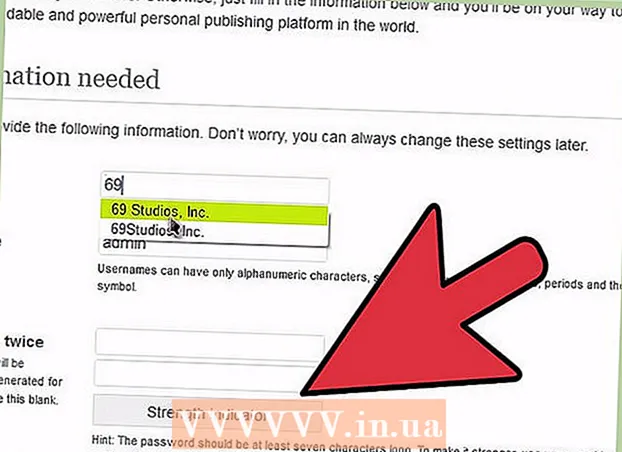लेखक:
Charles Brown
निर्माण की तारीख:
10 फ़रवरी 2021
डेट अपडेट करें:
1 जुलाई 2024

विषय
एडोब इलस्ट्रेटर मुख्य रूप से वेक्टर ग्राफिक्स बनाने के लिए उपयोग किया जाने वाला सॉफ्टवेयर है। Adobe Illustrator एक पूरक उत्पाद के रूप में Adobe Photoshop के साथ सह-विकसित किया गया था, और Adobe Photoshop के फ़ोटो-यथार्थवादी लेआउट के लिए लोगो, चित्र, कार्टून और फ़ॉन्ट बनाने के लिए उपयोग किया जाता है। एडोब इलस्ट्रेटर सीएस से CS5 तक इस सॉफ़्टवेयर के नए संस्करण में कई नई विशेषताएं हैं, जैसे कि तीन-आयामी अनुप्रयोग और यथार्थवादी ब्रश। यदि आप एडोब इलस्ट्रेटर के बुनियादी कार्यों और अनुप्रयोगों में रुचि रखते हैं, तो यहां संभावनाओं के बारे में एक संक्षिप्त ट्यूटोरियल है।
कदम बढ़ाने के लिए
 शुरू करने के लिए एक अच्छी जगह एडोब इलस्ट्रेटर में पोस्टर डिजाइन करना है। यह आपको सिखाएगा कि एक रिक्त दस्तावेज़, कुछ मूल पाठ और रंग संपादन कैसे बनाएं, और उत्पाद कैसे बनाएं।
शुरू करने के लिए एक अच्छी जगह एडोब इलस्ट्रेटर में पोस्टर डिजाइन करना है। यह आपको सिखाएगा कि एक रिक्त दस्तावेज़, कुछ मूल पाठ और रंग संपादन कैसे बनाएं, और उत्पाद कैसे बनाएं।  पोस्टर बनाने के बाद, Adobe Illustrator में एक ब्रोशर बनाने की कोशिश करें, जिसमें ऊँचाई, चौड़ाई, आकार और स्वरूपण के अधिक ज्ञान की आवश्यकता होती है।
पोस्टर बनाने के बाद, Adobe Illustrator में एक ब्रोशर बनाने की कोशिश करें, जिसमें ऊँचाई, चौड़ाई, आकार और स्वरूपण के अधिक ज्ञान की आवश्यकता होती है। हालांकि, यदि आपकी योजना फ़ोटोशॉप में उपयोग की जा सकने वाली छवियां बनाने की है, तो आप पहले सॉफ़्टवेयर में सबसे बुनियादी ड्राइंग टूल का उपयोग करके सीख सकते हैं, जो कि पेन टूल है। जटिल लोगो बनाने के लिए सबसे पहले एक सरल आकृति बनाने के लिए पेन टूल का उपयोग करें। उपयोगिता का उपयोग करने के तरीके के बारे में भ्रमित न होने के लिए, एक सफेद भराव का उपयोग करें और लाइनों को काला करें। कुछ समय के लिए प्रभाव, ग्रेडिएंट और रंग छोड़ दें और पहले अपनी छवि बनाने पर ध्यान केंद्रित करें।
हालांकि, यदि आपकी योजना फ़ोटोशॉप में उपयोग की जा सकने वाली छवियां बनाने की है, तो आप पहले सॉफ़्टवेयर में सबसे बुनियादी ड्राइंग टूल का उपयोग करके सीख सकते हैं, जो कि पेन टूल है। जटिल लोगो बनाने के लिए सबसे पहले एक सरल आकृति बनाने के लिए पेन टूल का उपयोग करें। उपयोगिता का उपयोग करने के तरीके के बारे में भ्रमित न होने के लिए, एक सफेद भराव का उपयोग करें और लाइनों को काला करें। कुछ समय के लिए प्रभाव, ग्रेडिएंट और रंग छोड़ दें और पहले अपनी छवि बनाने पर ध्यान केंद्रित करें।  एक बार जब आप पेन टूल का उपयोग करने में माहिर हो जाते हैं, तो आप शुरू से अंत तक कुछ खींचने की कोशिश कर सकते हैं।
एक बार जब आप पेन टूल का उपयोग करने में माहिर हो जाते हैं, तो आप शुरू से अंत तक कुछ खींचने की कोशिश कर सकते हैं।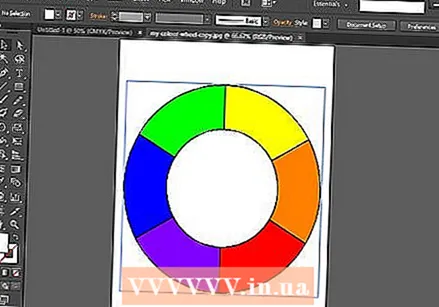 अगला चरण शेप और पाथफाइंडर टूल का उपयोग करना सीखना है। यदि आप आकृतियों को आकर्षित करने के लिए पेन टूल का उपयोग कर रहे हैं और पाते हैं कि आकृतियाँ एकदम सही नहीं हैं, तो आप आकृति उपकरण का भी उपयोग कर सकते हैं। आकार उपकरण का उपयोग दीर्घवृत्त, आयत, गोल आयताकार, त्रिभुज और तारों को खींचने के लिए करें।
अगला चरण शेप और पाथफाइंडर टूल का उपयोग करना सीखना है। यदि आप आकृतियों को आकर्षित करने के लिए पेन टूल का उपयोग कर रहे हैं और पाते हैं कि आकृतियाँ एकदम सही नहीं हैं, तो आप आकृति उपकरण का भी उपयोग कर सकते हैं। आकार उपकरण का उपयोग दीर्घवृत्त, आयत, गोल आयताकार, त्रिभुज और तारों को खींचने के लिए करें।  आप आकृतियाँ बनाने पर इस ट्यूटोरियल के माध्यम से पाथफाइंडर टूल का उपयोग करके अपनी दक्षता का परीक्षण कर सकते हैं। यह उपकरण जटिल आकृतियों और वस्तुओं को बनाने में मदद करता है।
आप आकृतियाँ बनाने पर इस ट्यूटोरियल के माध्यम से पाथफाइंडर टूल का उपयोग करके अपनी दक्षता का परीक्षण कर सकते हैं। यह उपकरण जटिल आकृतियों और वस्तुओं को बनाने में मदद करता है।  इलस्ट्रेटर में कैसे आकर्षित करना सीखने के बाद, स्वैच और रंगों का उपयोग करने के लिए आगे बढ़ें। रंगों के साथ खेलना शुरू करें और अपने रंग के नमूने का उपयोग करके, रंगों और रेखाओं के रंग बदलना।
इलस्ट्रेटर में कैसे आकर्षित करना सीखने के बाद, स्वैच और रंगों का उपयोग करने के लिए आगे बढ़ें। रंगों के साथ खेलना शुरू करें और अपने रंग के नमूने का उपयोग करके, रंगों और रेखाओं के रंग बदलना। 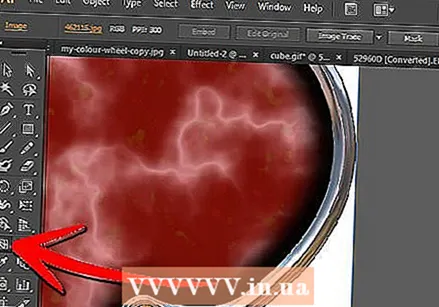 आप नेट टूल का उपयोग करके एक ढाल भी लागू कर सकते हैं। मूल विचार यह है कि आप अपनी छवियों को अधिक त्रि-आयामी बनाने के लिए फ्लैट या 2 डी चित्रण, ग्रेडिएंट के लिए रंग स्वैच का उपयोग करते हैं, और फिर आपकी छवियों को अधिक यथार्थवादी बनाने के लिए नेट टूल।
आप नेट टूल का उपयोग करके एक ढाल भी लागू कर सकते हैं। मूल विचार यह है कि आप अपनी छवियों को अधिक त्रि-आयामी बनाने के लिए फ्लैट या 2 डी चित्रण, ग्रेडिएंट के लिए रंग स्वैच का उपयोग करते हैं, और फिर आपकी छवियों को अधिक यथार्थवादी बनाने के लिए नेट टूल।  शुरू से अंत तक एक हैमबर्गर ड्राइंग द्वारा इस ट्यूटोरियल में रंग उपकरण का उपयोग करने में अपनी प्रवीणता का परीक्षण करें: Adobe Illustrator में एक हैमबर्गर ड्रा करें।
शुरू से अंत तक एक हैमबर्गर ड्राइंग द्वारा इस ट्यूटोरियल में रंग उपकरण का उपयोग करने में अपनी प्रवीणता का परीक्षण करें: Adobe Illustrator में एक हैमबर्गर ड्रा करें।  आपने जो कुछ भी सीखा है, उसे संक्षेप में रखने के लिए, आप आगे जा सकते हैं और अपना व्यक्तिगत लोगो और व्यवसाय कार्ड बना सकते हैं। अनिवार्य रूप से, ट्यूटोरियल स्टेप-बाय-स्टेप के माध्यम से जाने के बाद, अब आप एक लोगो खींचना और एक सरल लेआउट तैयार करना शुरू कर सकते हैं। हालाँकि, यदि आपको अभी भी सॉफ़्टवेयर को समझने में समस्या हो रही है, तो आप नीचे दिए गए ट्यूटोरियल का अनुसरण कर सकते हैं कि लोगो कैसे बनाया जाए।
आपने जो कुछ भी सीखा है, उसे संक्षेप में रखने के लिए, आप आगे जा सकते हैं और अपना व्यक्तिगत लोगो और व्यवसाय कार्ड बना सकते हैं। अनिवार्य रूप से, ट्यूटोरियल स्टेप-बाय-स्टेप के माध्यम से जाने के बाद, अब आप एक लोगो खींचना और एक सरल लेआउट तैयार करना शुरू कर सकते हैं। हालाँकि, यदि आपको अभी भी सॉफ़्टवेयर को समझने में समस्या हो रही है, तो आप नीचे दिए गए ट्यूटोरियल का अनुसरण कर सकते हैं कि लोगो कैसे बनाया जाए।  एक और भी बड़ी चुनौती के लिए, एक छवि का पता लगाने का प्रयास करें। यह एडोब इलस्ट्रेटर में कुछ और अधिक उन्नत उपकरणों का एक शानदार परिचय है।
एक और भी बड़ी चुनौती के लिए, एक छवि का पता लगाने का प्रयास करें। यह एडोब इलस्ट्रेटर में कुछ और अधिक उन्नत उपकरणों का एक शानदार परिचय है।